Mietpreise
RentProg bietet zwei Arten der Buchungspreisberechnung: automatisch (Standard) und manuell. Beim normalen Anlegen einer Buchung ist die automatische Berechnung entsprechend Ihren Einstellungen immer aktiviert. Es ist möglich, die automatische Berechnung zu deaktivieren und alle Werte selbst einzugeben. Die manuelle Berechnung sollte jedoch nur in extremen Fällen verwendet werden, wenn die automatische Berechnung nicht geeignet ist. Dazu gibt es auf der Buchungserstellungsseite den Schalter Manuelle Berechnung, bei dessen Anklicken alle notwendigen Eingabefelder erscheinen. Beim Bearbeiten von Reservierungen ist es außerdem möglich, die automatische Berechnung zu deaktivieren. Dies kann in der Reservierungskarte über das Bleistiftsymbol (Bearbeiten) erfolgen. Stellen Sie dazu den Schalter Automatisch berechnen in die Aus-Position.
Wichtig!
Die manuelle Berechnung sollte nur in extremen Fällen verwendet werden, wenn die automatische Berechnung nicht geeignet ist. Bei der manuellen Berechnung müssen Sie alle Werte selbst neu berechnen und eingeben.
Im RentProg-System gibt es zwei Arten von Preisen: Basispreis und Saisonpreis. Es gibt auch Preiszeiträume, die festlegen, welcher Preis abhängig von der Mietdauer angewendet wird.
Grundpreise sind Standardpreise, die gelten, wenn für den aktuellen Mietzeitraum keine Saisonpreise vorliegen. Grundpreise sind erforderlich.
Saisonpreise sind Preise, die während der aktuellen Mietperiode gültig sind. Sie werden benötigt, damit auf im Voraus erstellte Buchungen Saisonpreise angewendet werden können. Saisonale Preise sind optional, aber viel praktischer, insbesondere wenn Sie im Laufe des Jahres eine unterschiedliche Nachfrage haben.
Preiszeiträume sind Zeiträume, die davon abhängen, welche Preise auf Grundlage der Mietdauer festgelegt werden. Sie können innerhalb von 1-31 Tagen liegen, zum Beispiel 1-7, 8-16, 17-31, sowie den Preis, wenn der maximale Zeitraum überschritten wird, zum Beispiel 31+.
Vor der Preiserstellung
Damit wir die Preise unter Berücksichtigung aller Merkmale Ihrer Preispolitik korrekt erstellen können, müssen Sie Ihre eigenen Zeiträume und Saisons festlegen. Sie werden im Reiter „Preise“ der Firmeneinstellungen eingestellt. Standardmäßig werden nach der Registrierung folgende Zeiträume erstellt: 1-3, 4-7, 8-14, 15-31, 31+. Sie können diejenigen festlegen, die Sie benötigen, indem Sie unnötige löschen (Minus-Schaltfläche), vorhandene bearbeiten (Schieberegler wechseln) und neue hinzufügen. Nach der Änderung müssen Sie auf die Schaltfläche „Speichern“ klicken.
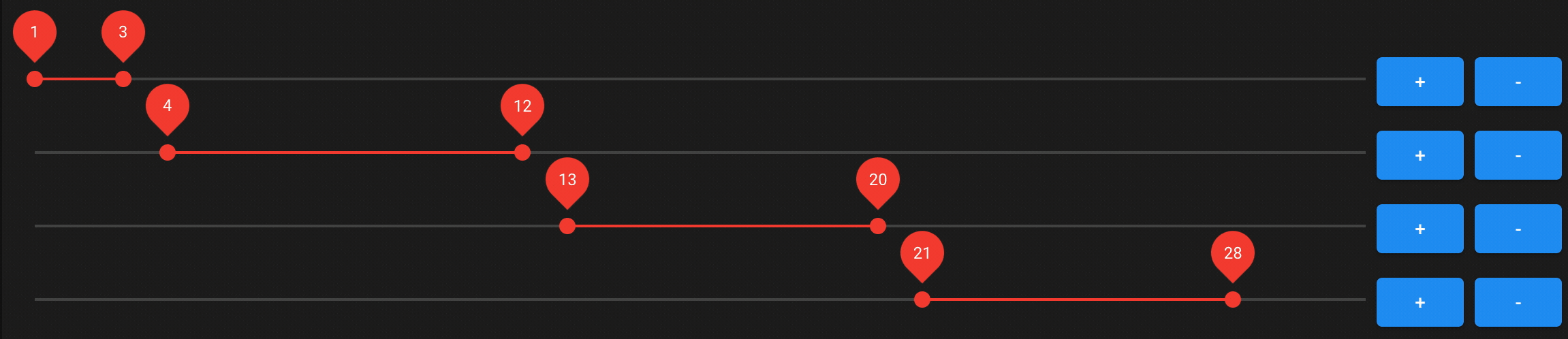
Als nächstes müssen Sie bei Bedarf die Jahreszeiten einstellen. Standardmäßig wird nach der Registrierung eine Saison erstellt: 1. Januar – 31. Dezember. Sie können sie bearbeiten (die Daten auf die gewünschten ändern) oder neue erstellen (die Schaltfläche „Plus“). Es ist sehr wichtig zu verstehen, dass die Saison durch das Jahr begrenzt ist und Sie Jahreszeiten innerhalb eines Jahres erstellen müssen, zum Beispiel 20. Dezember – 10. Januar falsch!, das sind zwei Jahreszeiten: 1. Januar – 10. Januar und 20. Dezember – 31. Dezember. Sie müssen auch das Saisonende abhängig von der Anzahl der Tage im Monat (28, 30, 31) sorgfältig festlegen.
Nach der Erstellung steht beim Erstellen der Preise eine Auswahl an Saisons zur Verfügung. Jetzt ist alles bereit, Preise zu erstellen, gehen wir zur Autokarte in den Preisen.
Preise erstellen
Die Preise sind an ein bestimmtes Auto gebunden, daher gehen wir in den Preisen auf das gewünschte Auto ein
Zuerst müssen Sie Grundpreise erstellen, ohne diese funktioniert die Berechnung nicht. Klicken Sie dazu auf die blaue Schaltfläche Hinzufügen und es erscheint ein Zeitraum mit Feldern zur Auswahl der Saison und zur Eingabe der Preise für jeden Zeitraum. Die Anzahl der Felder hängt von der Anzahl der angegebenen Perioden ab.
Die Auswahl der Saison erfolgt im ersten Feld. Wir müssen Grundpreise auswählen und dann die Preise für jeden Zeitraum eingeben. Nachdem Sie alle Felder ausgefüllt haben, erscheint die gelbe Schaltfläche Preise speichern. Klicken Sie darauf und wiederholen Sie alle Schritte für jede Saison.
Aufmerksamkeit!
Das Löschen einer Preissaison führt zum Löschen aller zugehörigen Preise. Das Entfernen von Saisonpreisen wirkt sich auf die Berechnung der zugehörigen Buchungen aus und bei der Bearbeitung werden die Grundpreise angewendet. Durch das Entfernen der Grundpreise werden die Berechnungen aller zugehörigen Buchungen beeinträchtigt.
Nachdem Sie die Preise gespeichert haben, müssen Sie den Preis pro Stunde, Anzahlung, Tageskilometerlimit, Preis für Mehrkilometer, Altersgrenze des Kunden und Fahrerlebnislimit eingeben.
Preis pro Stunde – Preis pro Stunde Mietzeit, die nicht in der Hauptanzahl der Tage enthalten ist. Dabei handelt es sich nicht um eine Geldstrafe, sondern um eine vorab vereinbarte Zeitüberschreitung. Zum Beispiel eine Reservierung vom 10.08.2023 10:00 Uhr bis 15.08.2023 13:00 Uhr, hier sehen wir, dass die Miete fünf Tage und 3 zusätzliche Stunden beträgt. Wenn die Kosten für die zusätzliche Zeit die Kosten für einen Miettag übersteigen, werden die Kosten für einen Tag zu den Mietkosten hinzugerechnet. Außerdem gibt es in den Firmeneinstellungen eine spezielle Einstellung Anzahl der zusätzlichen Stunden, nach denen die Kosten für einen Tag addiert werden. Erforderlicher Parameter, ohne ihn ist es unmöglich, das Auto zu aktivieren.
Anzahlung – ein Sicherheitsbetrag, den der Kunde vor Beginn der Buchung hinterlegt, falls es zu Verstößen seinerseits kommt. In der Regel wird die Kaution am Ende des Mietverhältnisses an den Kunden zurückgezahlt, einige Vermieter belassen die Kaution jedoch bei versteckten Umständen für eine Weile. Für die verspätete Rückgabe der Kaution verfügt RentProg über eine separate Funktionalität; mehr dazu in einem separaten Artikel. Ein erforderlicher Parameter, ohne den es unmöglich ist, das Auto zu aktivieren.
Tageskilometerlimit – Begrenzen Sie die durchschnittliche Tageskilometerzahl in Kilometern. Bei der Fahrzeugübernahme wird der aktuelle Kilometerstand in das System eingegeben und die durchschnittliche Tagesfahrleistung berechnet. Ist der Wert größer als der angesparte Wert, so wird die Nachzahlung des Kunden auf Basis des Preises für die Überschreitung berechnet
Preis für die Überschreitung der Tagesfahrleistung – der Preis für die Überschreitung der durchschnittlichen Tagesfahrleistung um 1 Kilometer. Bei der Fahrzeugübernahme wird der aktuelle Kilometerstand in das System eingegeben und die durchschnittliche Tagesfahrleistung berechnet. Wenn die durchschnittliche Kilometerleistung einen bestimmten Wert überschreitet, wird die Selbstbeteiligung vom Kunden auf der Grundlage des Preises für die Selbstbeteiligung bezahlt. Wenn für Ihre Anmietung keine Kilometerbegrenzung gilt, lassen Sie einfach die Null im Feld.
Altersgrenze des Kunden – Beschränkung des Alters des Kunden in Jahren. Beim Erstellen einer Reservierung wird eine Warnung angezeigt, dass das Alter des Kunden unter dem in den Einstellungen angegebenen liegt. Dieser Parameter wird auch beim automatischen Erstellen einer Reservierung berücksichtigt. Lassen Sie das Feld Null, wenn dieser Parameter für Sie nicht relevant ist.
Fahrerfahrungslimit – ein Limit für die Fahrerfahrung des Kunden in Jahren. Beim Erstellen einer Reservierung wird eine Warnung angezeigt, dass das Fahrerlebnis des Kunden geringer ist als in den Einstellungen festgelegt. Dieser Parameter wird auch beim automatischen Erstellen einer Reservierung berücksichtigt. Lassen Sie das Feld Null, wenn dieser Parameter für Sie nicht relevant ist.
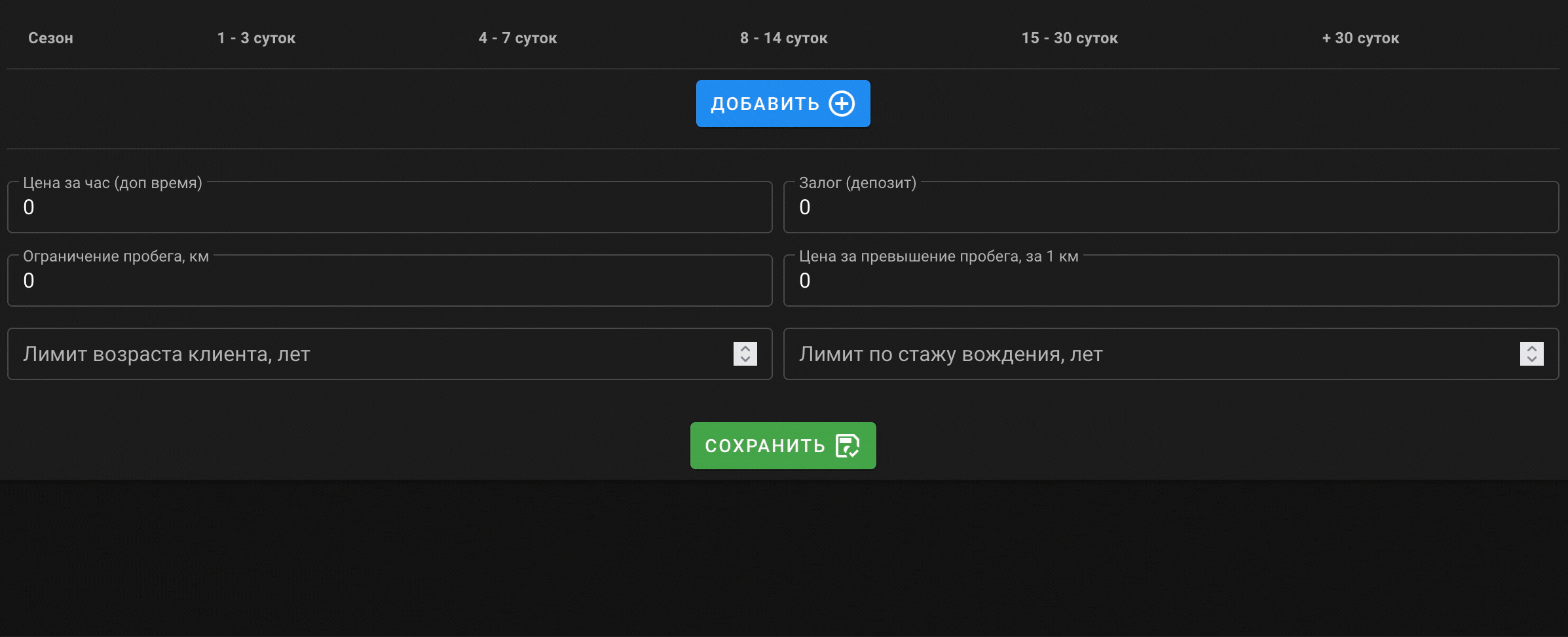
Preisverlauf
Das RentProg-System implementiert die Preishistorie (Versionierung). Das bedeutet, dass bei einer Änderung der aktuellen Preise eine Kopie der vorherigen gespeichert wird. Dies ist notwendig, damit sich die Preise nicht ändern, wenn sich beim Bearbeiten einer Reservierung, die vor der Bearbeitung erstellt wurde, die aktuellen Preise ändern.
Der Preisverlauf kann in der Fahrzeugkarte auf der Registerkarte „Preise“ eingesehen werden. Neben dem gewünschten Preis befindet sich neben dem roten Warenkorb ein Symbol mit drei Pfeilen.

Wenn sich nach der Erstellung einer Buchung Preisänderungen ergeben haben, wird Ihnen beim Aufrufen der Karte für eine solche Reservierung eine Warnung angezeigt, dass die aktuellen Preise von denen zum Zeitpunkt der Erstellung der Reservierung abweichen. Auch in der Warnung besteht die Möglichkeit, alte Preise aufzugeben und aktuelle anzuwenden. Dazu müssen Sie auf die Schaltfläche „Aktuelle Preise anwenden“ klicken, die Warnung bleibt jedoch bestehen und Sie haben die Möglichkeit, die zum Zeitpunkt der Buchung geltenden Preise zurückzugeben.